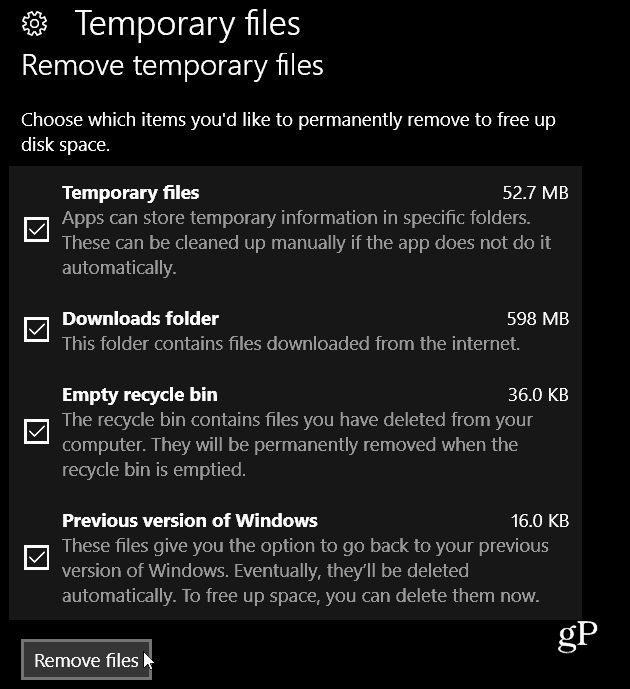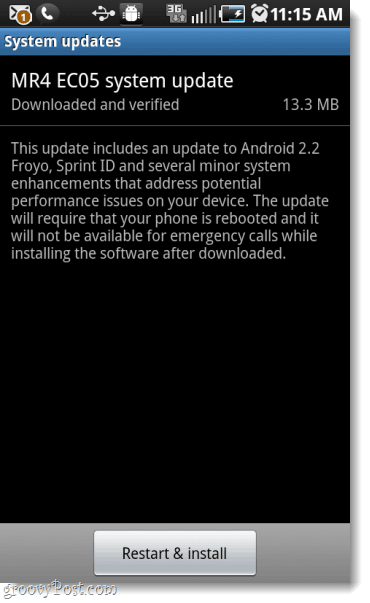Comment débloquer un document Word
Microsoft Office Microsoft Word Bureau Héros Mot / / April 02, 2023

Dernière mise à jour le

Vous pouvez protéger des documents dans Word avec un mot de passe, mais que se passe-t-il si vous oubliez? Voici comment déverrouiller un document Word avec ou sans mot de passe.
Microsoft Word vous permet de protéger votre document avec un mot de passe. Vous pouvez choisir de verrouiller l'intégralité du document afin qu'il ne s'ouvre pas sans le mot de passe correct. Si vous préférez, vous pouvez verrouiller le document pour modification, afin que n'importe qui puisse l'ouvrir, mais seules les personnes disposant du mot de passe peuvent déverrouiller le document Word pour apporter des modifications.
Une fois que vous avez verrouillé un document, comment le déverrouiller à nouveau? Et si vous oubliez le mot de passe, y a-t-il quelque chose que vous puissiez faire ?
Si vous souhaitez savoir comment déverrouiller un document Word avec ou sans mot de passe, suivez les étapes ci-dessous.
Comment déverrouiller un document Word avec un mot de passe
Il existe deux manières principales de verrouiller un document Word. Vous pouvez verrouiller l'intégralité du fichier afin qu'il nécessite un mot de passe pour ouvrir le fichier et le lire. Alternativement, vous pouvez le verrouiller pour l'édition, afin que les gens puissent lire le fichier, mais ne puissent pas le modifier sans mot de passe.
Si le document entier est verrouillé, mais que vous connaissez le mot de passe, vous pouvez déverrouiller le fichier rapidement et facilement.
Pour déverrouiller un document Word avec le mot de passe :
- Double-cliquez sur le fichier Word comme vous ouvririez n'importe quel document déverrouillé.
- Saisissez le mot de passe dans la fenêtre contextuelle qui s'affiche.
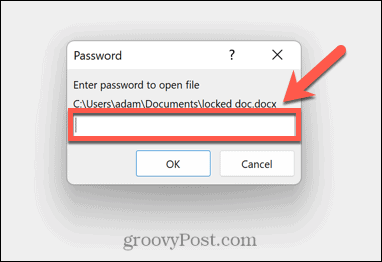
- Si vous avez tapé le mot de passe correct, le fichier s'ouvrira normalement.
Si vous ne souhaitez plus verrouiller le document Word, vous pouvez supprimer le mot de passe afin qu'il s'ouvre normalement à l'avenir.
Pour supprimer la protection par mot de passe d'un fichier Word :
- Ouvrez le fichier en suivant les instructions ci-dessus.
- Cliquez sur Déposer.
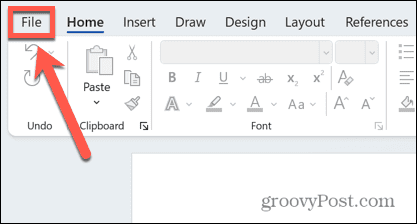
- Sélectionner Info.
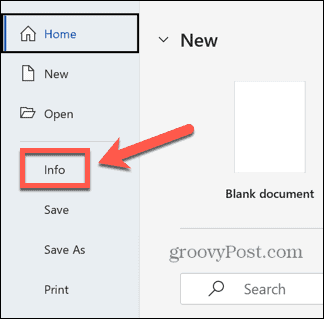
- Clique le Protéger le document icône.
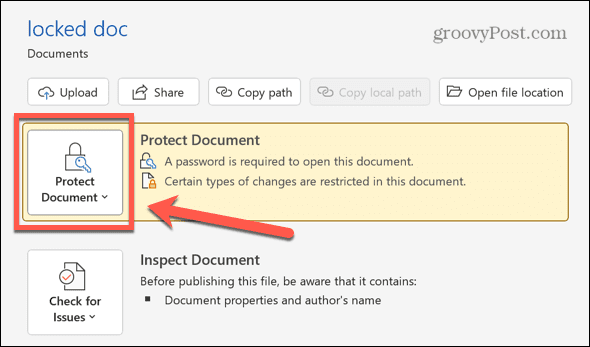
- Sélectionner Crypter avec un mot de passe.
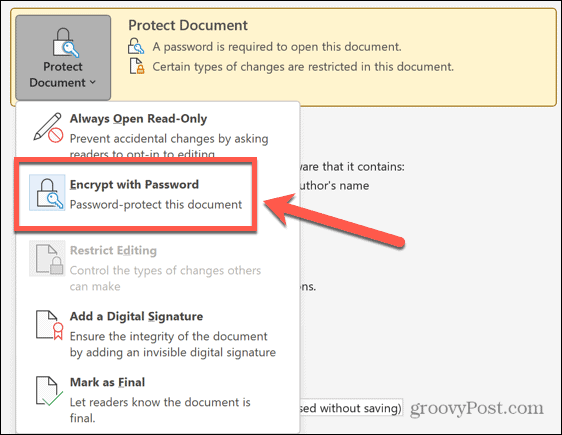
- Supprimez le mot de passe actuel du champ de mot de passe et cliquez sur D'ACCORD.
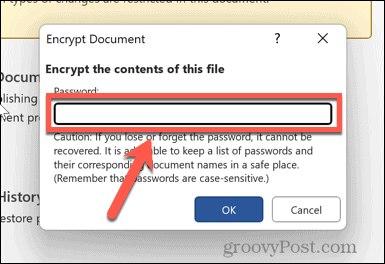
- Enregistrez votre fichier et il s'ouvrira maintenant sans avoir besoin d'un mot de passe.
Comment déverrouiller un document pour le modifier à l'aide du mot de passe
Si vous pouvez ouvrir le document pour le lire, mais que vous avez besoin d'un mot de passe pour le modifier, vous pouvez désactiver la protection du document tant que vous connaissez le mot de passe.
Pour déverrouiller un document Word pour modification :
- Ouvrez le document.
- Clique le Examen menu.
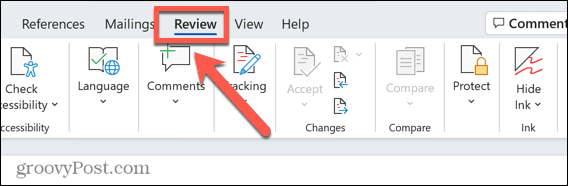
- Si vous ne pouvez pas voir le Restreindre l'édition icône dans le ruban, cliquez sur Protéger.
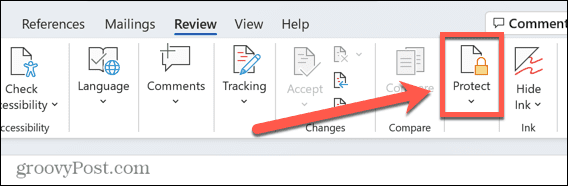
- Sélectionner Restreindre l'édition.
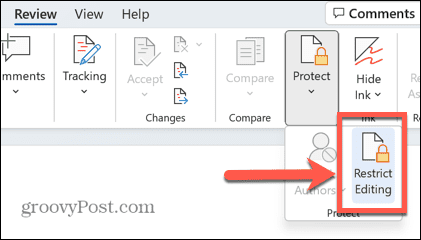
- Cliquez sur Protection d'arrêt.
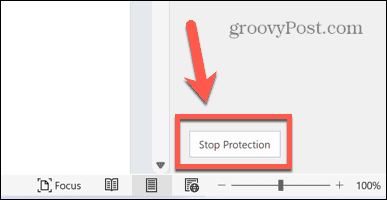
- Entrez le mot de passe dans la fenêtre contextuelle et cliquez sur D'ACCORD.
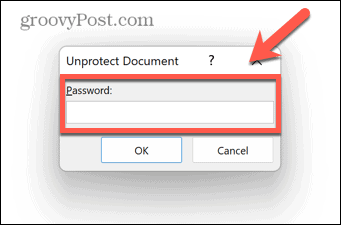
- Le document peut maintenant être modifié.
- Enregistrez le document, il peut maintenant être modifié par n'importe qui. Si vous fermez le document sans l'enregistrer, il sera à nouveau verrouillé pour être édité la prochaine fois qu'il sera ouvert.
Comment déverrouiller un document pour le modifier sans mot de passe
Si un document est verrouillé pour modification, mais peut toujours être lu, il est alors possible d'utiliser certaines solutions de contournement pour créer un nouveau document Word que vous pouvez modifier, même si vous ne connaissez pas ou ne vous souvenez pas du mot de passe.
Comment déverrouiller un document pour le modifier à l'aide de Google Docs
Il est possible de télécharger le document dans Google Docs. Vous pouvez ensuite modifier le document directement dans Google Docs ou le réexporter en tant que document Word qui sera désormais modifiable.
Pour déverrouiller un document Word à l'aide de Google Docs :
- Ouvrez Google Docs dans un navigateur et connectez-vous.
- Clique le Dossier icône.
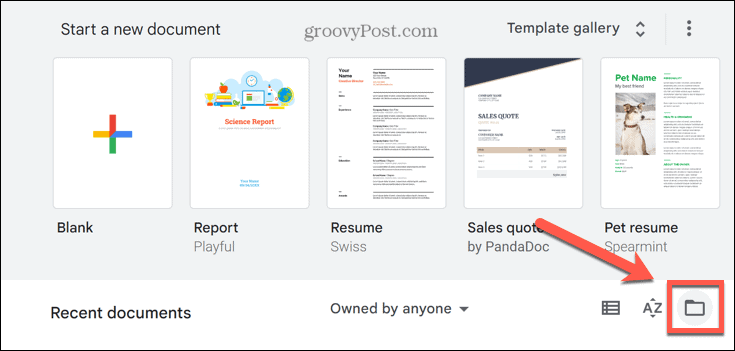
- Sélectionner Télécharger.
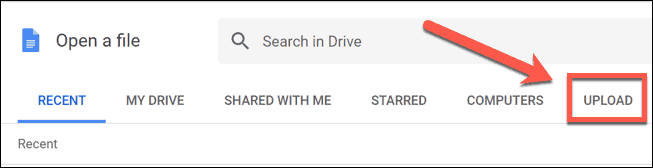
- Cliquez sur Parcourir et sélectionnez le fichier que vous souhaitez ouvrir ou faites-le glisser directement dans la fenêtre Google Docs.
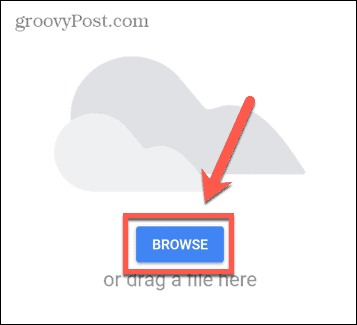
- Le fichier s'ouvrira. Vous pouvez modifier dans Google Docs et apporter les modifications que vous souhaitez.
- Sinon, pour enregistrer le fichier en tant que nouveau document Word, cliquez sur le Déposer menu.
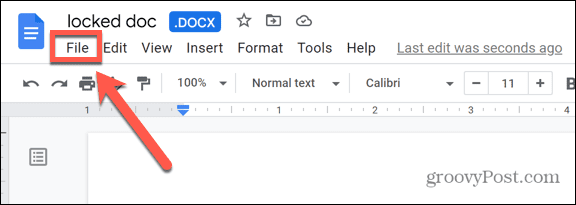
- Survolez Télécharger et sélectionnez Microsoft Word (.docx).
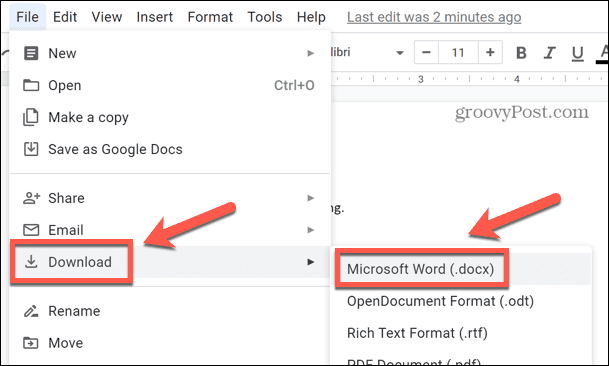
- Le fichier va se télécharger. Vous pouvez maintenant ouvrir ce document Word et le modifier sans avoir besoin d'un mot de passe.
Comment déverrouiller un document pour le modifier à l'aide de WordPad
Si vous n'avez pas de compte Google Docs et que vous ne souhaitez pas en créer un, vous pouvez obtenir le même effet en utilisant WordPad, une application de traitement de texte de base incluse avec Windows.
Pour déverrouiller un document Word à l'aide de WordPad :
- Cliquez sur la fenêtre Recherche icône.
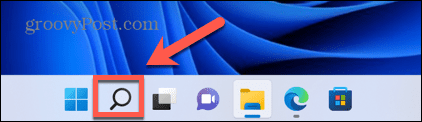
- Taper WordPad et cliquez sur l'application dans les résultats.
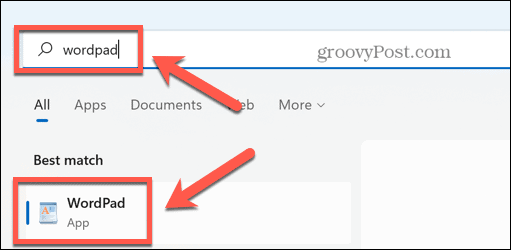
- Sélectionner Fichier > Ouvrir puis sélectionnez le fichier verrouillé que vous souhaitez ouvrir.
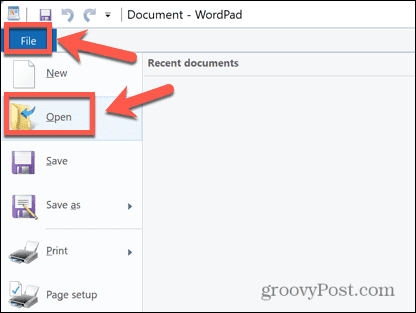
- Cliquez sur Ouvrir et le document Word s'ouvrira dans WordPad.
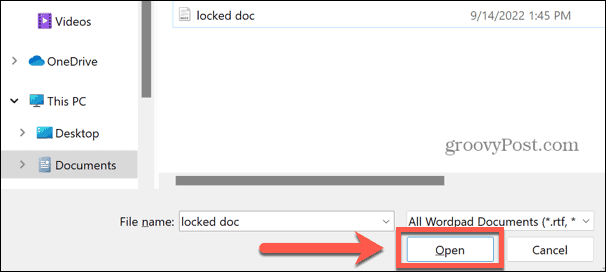
- Modifiez le document dans WordPad ou cliquez sur Fichier > Enregistrer sous > Office Open XML Document.
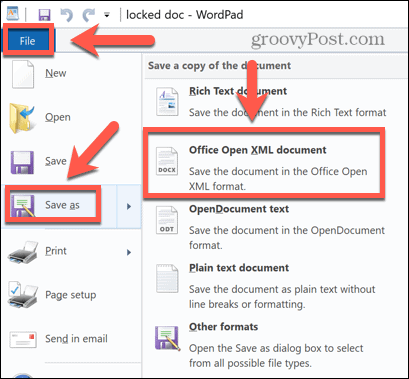
- Nommez le fichier et cliquez Sauvegarder, et le fichier sera enregistré au format Word .docx. Vous pouvez ensuite l'ouvrir dans Word et modifier le document sans avoir besoin d'un mot de passe.
Comment ouvrir un document Word verrouillé si vous ne connaissez pas le mot de passe
Si le document entier est verrouillé et que vous ne connaissez pas le mot de passe, les méthodes ci-dessus ne fonctionneront pas car vous ne pourrez pas du tout ouvrir le document Word. Dans ce cas, votre seule véritable option est d'essayer de déchiffrer le mot de passe.
Il existe des sites Web et des applications qui peuvent tenter de le faire pour vous et qui peuvent être trouvés via une recherche sur le Web, mais il vous est conseillé d'utiliser ces sites ou applications. à vos risques et périls.
Protégez vos fichiers
Savoir comment déverrouiller un document Word vous permet d'ouvrir ou de modifier des fichiers même s'ils sont verrouillés avec un mot de passe. Comme nous l'avons vu, le verrouillage des documents Word ne les protégera pas nécessairement entièrement.
Il existe cependant d'autres moyens de protéger vos fichiers. Vous pouvez essayer d'utiliser le Coffre-fort personnel sur Microsoft OneDrive pour garder vos fichiers cloud cryptés. Il est également possible de masquer les fichiers et les dossiers de la recherche sous Windows pour les rendre plus difficiles à trouver.
Si vous êtes un utilisateur Apple, vous pouvez configurer le verrouillage d'activation sur votre Mac pour protéger vos données en cas de perte ou de vol de votre ordinateur.
Comment trouver votre clé de produit Windows 11
Si vous avez besoin de transférer votre clé de produit Windows 11 ou si vous en avez simplement besoin pour effectuer une installation propre du système d'exploitation,...
Comment effacer le cache, les cookies et l'historique de navigation de Google Chrome
Chrome fait un excellent travail en stockant votre historique de navigation, votre cache et vos cookies pour optimiser les performances de votre navigateur en ligne. Voici comment...
Correspondance des prix en magasin: comment obtenir des prix en ligne lors de vos achats en magasin
Acheter en magasin ne signifie pas que vous devez payer des prix plus élevés. Grâce aux garanties d'égalisation des prix, vous pouvez obtenir des réductions en ligne lors de vos achats dans...